Учебно-методическое пособие Барнаул-2004 удк печатается по решению Ученого совета Барнаульского государственного педагогического университета
| Вид материала | Учебно-методическое пособие |
- Учебно-методическое пособие Барнаул-2004 удк печатается по решению Ученого совета Барнаульского, 1461.29kb.
- И. Я. Яковлева Н. И. Алексеева Основы этики: учебно-методическое пособие, 948.92kb.
- Учебно-методическое пособие Ульяновск, 2004 г. Ббк: 74. 200. 52 + 74. 265. 1 Удк: 373., 886.42kb.
- В. Г. Белинского кафедра мировой и отечественной культуры удк 17: 34 (075. 8) Этика, 993.72kb.
- В. Г. Белинского кафедра мировой и отечественной культуры удк 17: 34 () этика профессионального, 1107.99kb.
- Учебно-методическое пособие псков 2008, 827.79kb.
- М. Ю. Иванов Бизнес-планирование в сфере услуг Учебно-методическое пособие, 908.25kb.
- Учебно-методическое пособие Саров Арзамас сгт, 3387.31kb.
- В. Г. Белинского Исторический факультет Гуманитарный учебно-методический и научно-издательский, 2441.09kb.
- Практикум Учебно-методическое пособие Канск 2006 Печатается по решению научно-методического, 1041.76kb.
Часть 8. Аппаратное и программное обеспечение
рабочего места читателя
АИБС «МАРК-SQL» относится к системе третьего поколения и является продолжением развития автоматизированных информационно-библиотечных систем семейства под общим названием «МАРК». АИБС «МАРК-SQL» обеспечивает комплексную автоматизацию всех библиотечных процессов.
Вход в систему
Для того, чтобы пользователь имел возможность работать с конкретной базой данных, он должен быть зарегистрирован. В каждой СУБД (система управления базой данных) реализованы свои средства регистрации пользователей баз данных. Все кто имеет доступ к компьютеру, чей адрес прописан в соответствующем файле – автоматически получают право доступа. После успешного соединения с базой данных, пользователь получает доступ к ЭК (электронному каталогу)
Модуль поиск
Подсистема, с помощью которой пользователь производит поиск, просмотр и заказ нужной литературы. Подсистема «Поиск» создается в двух видах:
- внутри локальной сети;
- с помощью INTERNET/Intranet-технологии: поиск и заказ литературы осуществляется через стандартный браузер (начиная с версии 1.6 отдельная программа АИБС «МАРК-SQL Internet 1.6».
Этот модуль предназначен для читателей. Работа в данном модуле начинается с поиска необходимых документов в каталогах библиотеки. Для этого доступны все виды поиска, реализованные в системе «МАРК-SQL».
Поиск документов
АИБС «МАРК-SQL» предоставляет возможность создания запроса к базе данных и отбор в текущее подмножество всех документов, удовлетворяющих данному запросу, сортировка документов по одному или нескольким полям. «Запрос» представляет собой последовательность знаков, описывающих искомую информацию. Каждое слово запроса называется «поисковым термином». Запрос может состоять из одного поискового термина или нескольких.
В системе реализованы три вида поиска (в виде многостраничной панели):
- Простой
- Расширенный
- Фиксированный
Простой поиск
Сначала необходимо определить условия сортировки документов, а затем произвести поиск документов. Режим сортировки позволяет выбрать одно или несколько полей для определения порядка следования документов, которое будет отобрано с помощью одного из видов поиска.
Фильтры. Режим фильтрования позволяет установить тип и библиографический уровень документов.
В запросе могут быть определены один или несколько термов, объединенных логическими операциями (И/ИЛИ) и разделенных знаками (пробел/запятая). Флажок «Условие поиска» указывает, как учитывать указанные термы для поиска. Возможно два варианта:
- указанный терм стоит в начале поля для поиска;
- указанный терм встречается в любом месте в поле для поиска.
Возможен вариант, когда для поиска указывается, несколько термов и внутри термов встречаются пробелы. Тогда между ними необходимо использовать разделители. В качестве разделителя используется пробел, если задаваемый терм состоит из одного слова, и запятая, если терм состоит из нескольких слов.
Поисковый запрос выполняется после активизации кнопки «Поиск». Пользователь получает возможность провести поиск по любому известному ему элементу: заглавие, автор, ключевое слово, авторский знак, издательство.
Например: выбираем поле «заглавие» в левой колонке, задаем «условие поиска» в данном запросе это «включает», а в «термы» печатаем «поисковые термины».

Далее, активизируем кнопку «Поиск».
Результат поиска.
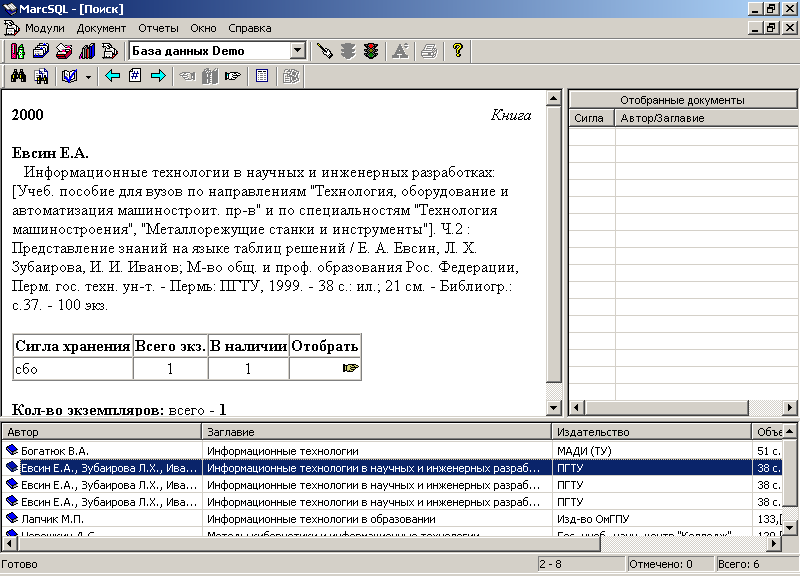
В результате данного запроса найдено 25 источников.
Расширенный поиск
В запросе могут быть определены один или несколько подзапросов, объединенных логическими операциями (И / ИЛИ / И НЕ).
Подзапросы, включающие поле для поиска, терм и условие поиска попадают в запрос при нажатии кнопки "Добавить". При наличии более чем одного подзапроса, между ними включается логическое условие объединения подзапросов, актуальное в данный момент (проще говоря, указанное на кнопке слева). Изменить условие можно простым нажатием этой самой кнопки. Изменить приоритеты подзапросов в ходе выполнения запроса можно с помощью скобок. Для этого необходимо выделить подзапрос, который должен быть заключен в скобки, и нажать соответствующие кнопки с открывающейся и/или закрывающейся скобкой.
Составляем поисковый запрос.
Например: в «поле для поиска» мы выбираем те «поля» по которым будет осуществляться поиск, в данном случае это будет «заглавие» и «автор», в «условиях поиска» для заглавия мы выбираем «включает», а для автора «равно», в «терме» мы печатаем «поисковые термины» по которым хотим осуществить поиск.

Активизируем кнопку «Поиск».
Результат поиска.
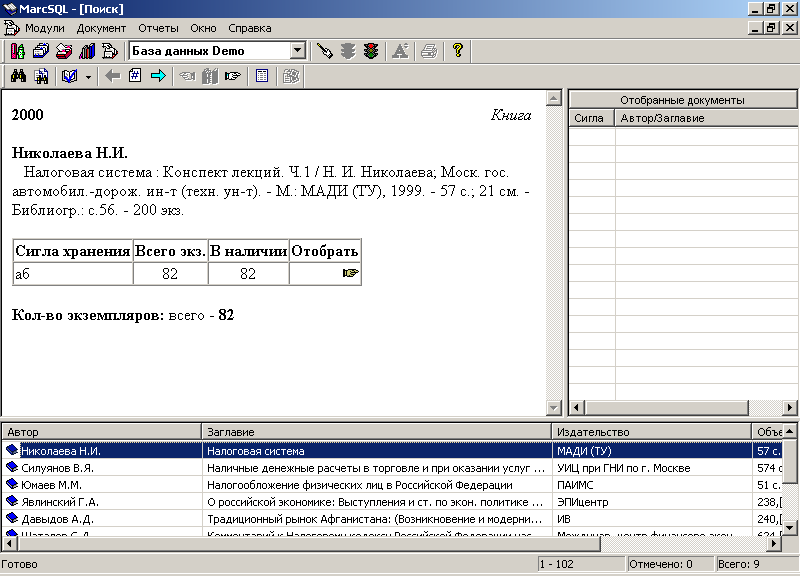
По данному запросу найдено 9 источников, на каждый источник после его выделения (для этого необходимо кликнуть на него мышкой) выходит полная библиографическая информация и количество экземпляров на каждую книгу.
Отбор списка книг для заказа
В процессе просмотра подмножества найденных книг на экран выдается информация о каждой книге. В частности, для каждой книги выдается таблица, определяющая наличие экземпляров книги в библиотеке.
Количество экземпляров разбито по сиглам хранения или отделам библиотеки. В левой колонке списка приведены краткие названия отделов библиотеки (сиглы хранения). Читатель может отобрать книгу для заказа только в том отделе библиотеки, в котором она есть в наличии. Для этого надо в соответствующей строке таблицы в последней колонке нажать левой клавишей мыши на иконку, на которой изображена рука, указывающая вправо (на список отобранных документов). После этого отобранная книга появится в списке отобранных документов.
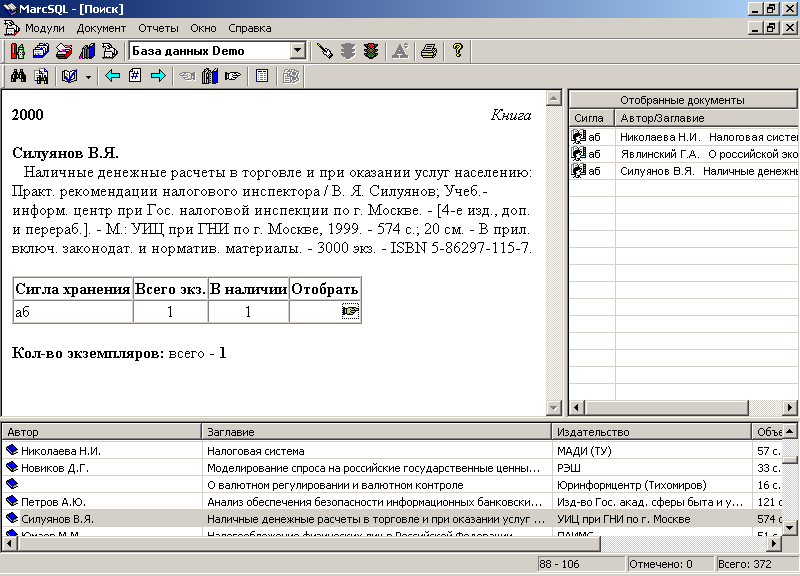
Дважды одну и ту же книгу отобрать нельзя. Для статей и периодики указывается источник. Предполагается, что источник описан в этой БД. Заказывается источник публикации.
Для каждого читателя в системе при его регистрации были определены сиглы хранения, в которых он имеет право заказывать литературу. Если читатель отобрал книги из сигл хранения, которые ему запрещены, то эти книги не будут заказаны, и читатель получит на экране соответствующее сообщение.
Удаление книги из списка «отобранных» для заказа
Для удаления отобранной книги из списка следует сделать ее активной (кликнуть на нее мышкой) и нажать клавишу «Del».
Заказ книги читателем
Отобранные в процессе поиска и помещенные в список отобранных документы можно заказать в библиотеке выбором пункта меню «Заказ» или активизацией кнопки «Заказ» на инструментальной панели. Возможность заказа доступна только для зарегистрированных пользователей.
Активизируем кнопку «заказ» и набираем номер читательского билета и фамилию.

В случае правильного введения номера и фамилии, появляется сообщение «Ваш заказ принят».
Для каждого читателя в системе при его регистрации были определены сиглы хранения, в которых он имеет право заказывать литературу. Если читатель отобрал книги из сигл хранения, которые ему запрещены, то эти книги не будут заказаны, и читатель получит на экране соответствующее сообщение.
В версии 1.6 читатель имеет возможность, посмотреть из модуля «Поиск», что у него уже заказано, и какие книги, за ним числятся.
Для этого в режиме «Отчеты» есть пункты «Список выданной литературы» и «Список заказанной литературы».
Возможность контроля исполнения заказа доступна только для зарегистрированных пользователей. Заказанные книги следует получить на абонементе.
Фиксированный поиск.
Предназначен для выполнения заранее созданных запросов к БД. В список запросов фиксированного поиска включены наиболее часто используемые запросы, а также запросы, которые нельзя сформировать в простом или расширенном поиске. Описания фиксированных запросов хранятся в настроечном файле FixSrch.ini. Структура файла описана в пункте документации 1.5.2.8. Список запросов может быть пополнен самостоятельно пользователями или разработчиками системы. Каждый модуль системы содержит свой набор запросов фиксированного поиска.
Поиск по словарям
В правом верхнем углу экрана размещается список внутренних словарей, построенных в базе данных. Ниже приведен список внешних словарей, подключенных к базе данных.
В левой части экрана расположен список термов текущего словаря. Чтобы сделать словарь текущим, необходимо выбрать его из списков внутренних или внешних словарей. Для внутренних словарей в окно списка термов выводится таблица из двух колонок. Первая колонка – это сами термы, вторая колонка – это количество документов, содержащих данный терм. Для внешних словарей вид таблицы определяется в режиме создания внешних словарей.
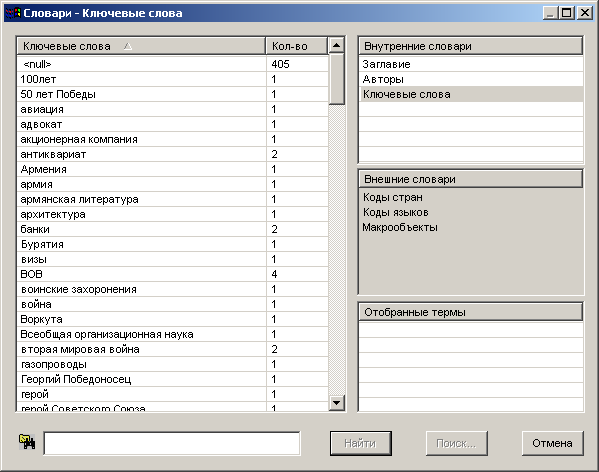
Информация, выводимая в окно списка термов, может быть отсортирована по колонкам. Для задания сортировки надо нажать левой клавишей мыши на заголовок колонки. При вторичном нажатии на заголовок колонки меняется направление сортировки (по возрастанию – по убыванию).
Для того, чтобы произвести поиск по словарям необходимо отобрать нужные термы из списка термов текущего словаря в список отобранных термов. Отбирать термы можно из разных словарей. Отобрать терм можно тремя способами:
Дважды щелкнуть левой кнопкой мыши на терм в окне списка термов.
- С помощью стрелок «вверх» и «вниз» выделить нужный терм и нажать клавишу пробела.
- Нажать левой кнопкой мыши на нужный терм и, не отпуская кнопку, перетащить его в список отобранных термов (операция Drag and Drop).
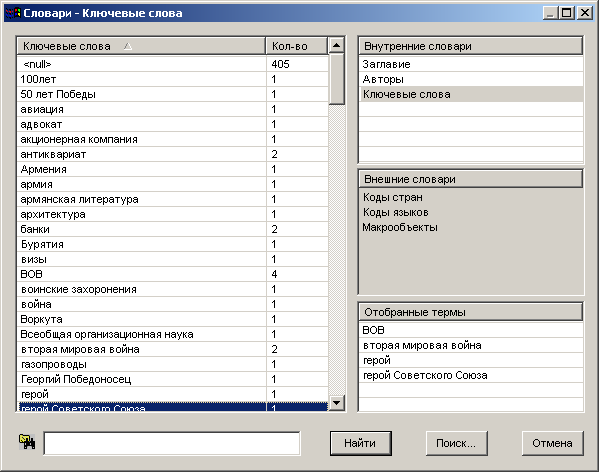
После того, как термы отобраны, нужно активизировать кнопку «Найти».
Результат поиска.
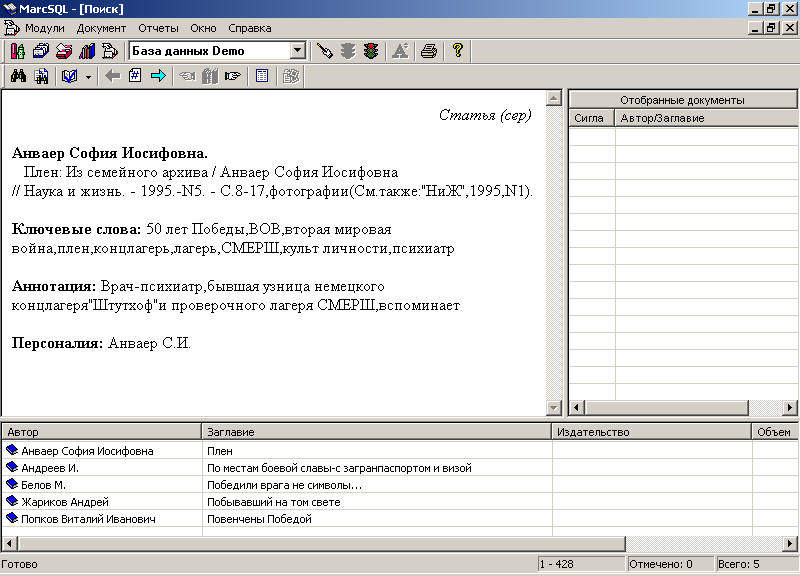
Выбираем для заказа книги
При выполнении поиска по словарям не учитываются установленные параметры фильтра и сортировки. Чтобы поиск происходил с учетом этих установок, необходимо после отбора всех термов нажать кнопку «Поиск...», после чего система переключится в режим расширенного поиска с уже сформированным запросом. В расширенном поиске выполняется запрос с учетом установок в режимах «Фильтр» и «Сортировка».
Заказ литературы аналогичен тому, что мы рассмотрели в расширенном поиске.
Поиск по тезаурусу
Поиск по тезаурусу производится аналогично поиску по словарям.
Настройка списка доступных тезаурусов производится в файле Tesaurus.ini каталога Bin. Если в системе не используется тезаурус и наличие демонстрационного тезауруса нежелательно, можно удалить файл Tesaurus.ini из каталога Bin, в результате соответствующие кнопка и пункт меню будут не активны.
Отобранные термины тезауруса ищутся в словаре КЛЮЧЕВЫЕ СЛОВА.
